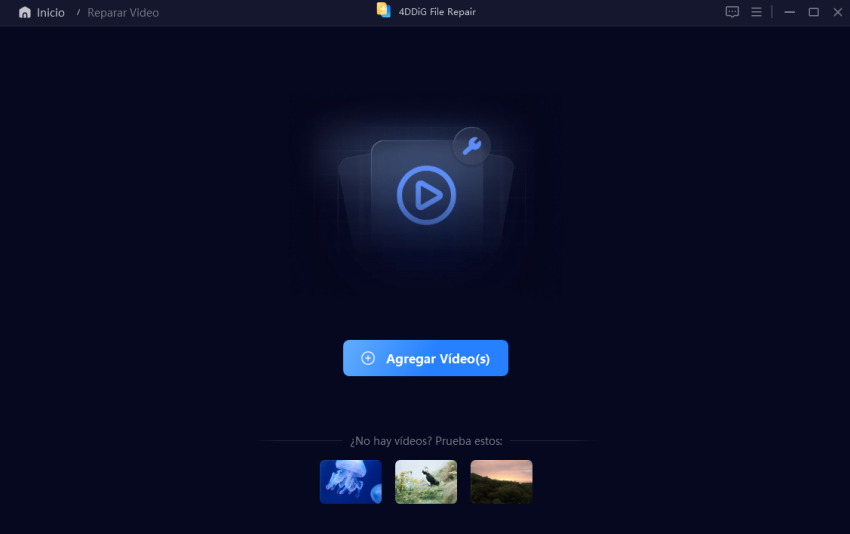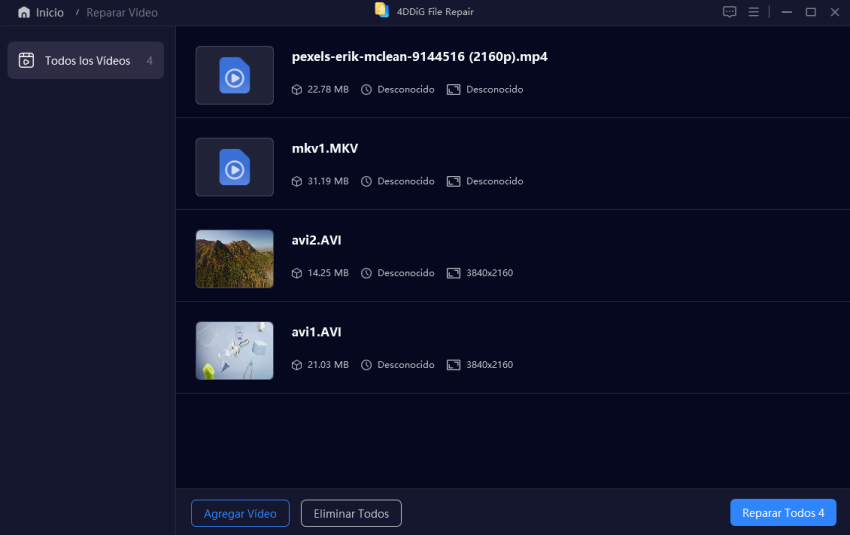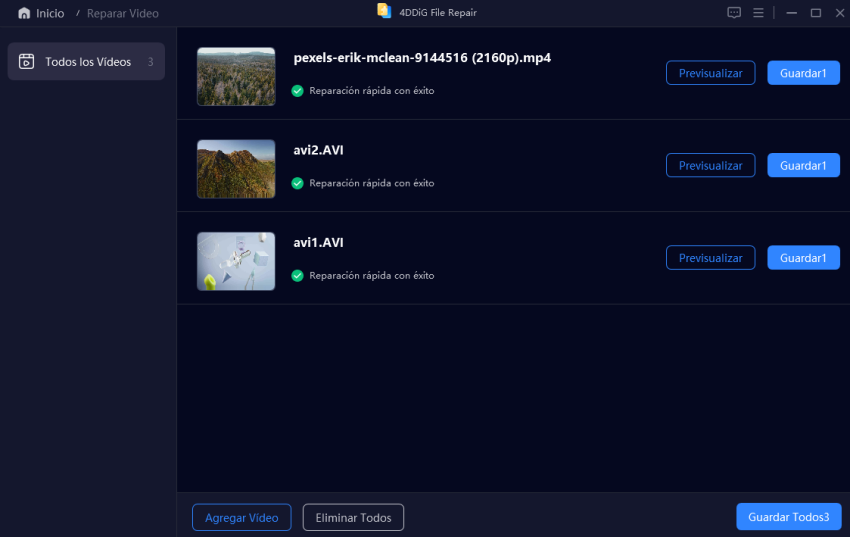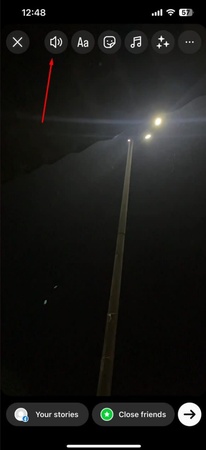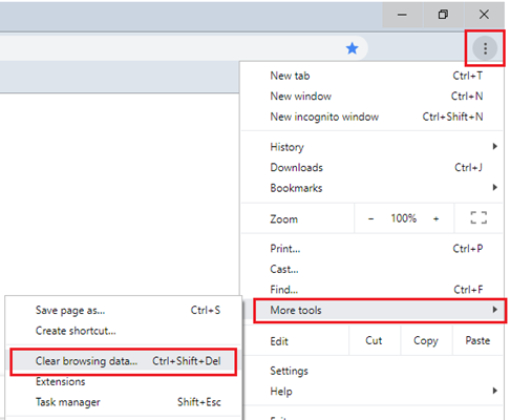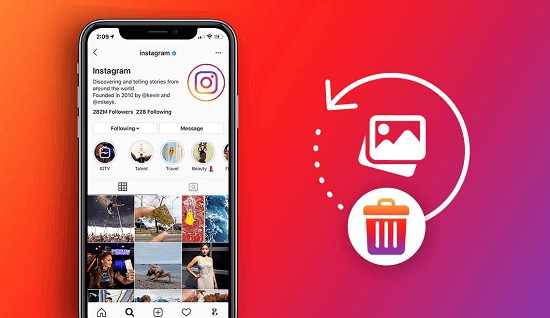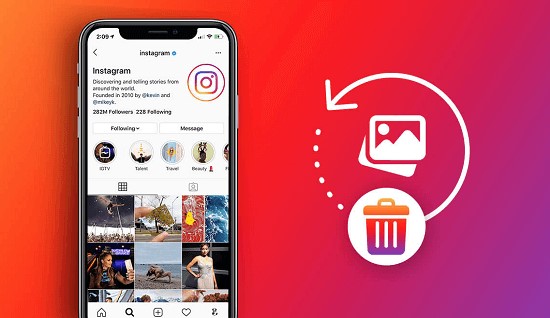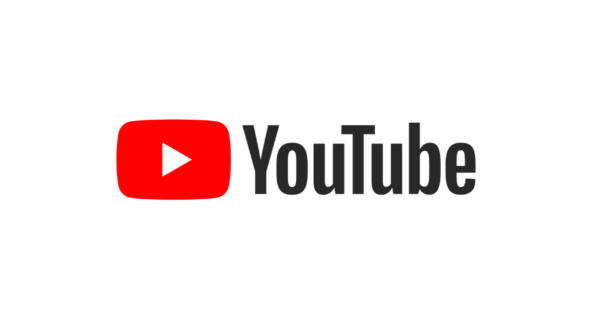Instagram sin audio en Historias, Reels o Directos [Solucionado]
¿Estás cansado de que los videos se reproduzcan sin sonido en Instagram? No eres el único. Muchos usuarios se encuentran con el problema de falta de audio en Instagram, ya sea al ver Historias, Reels, transmisiones en vivo o al subir su propio contenido. Este fallo puede ocurrir en cualquier dispositivo —iPhone, Android o computadora— y suele arruinar por completo la experiencia.
Ya sea que el problema esté en su configuración, la aplicación en sí o una falla técnica, la buena noticia es que hay soluciones comprobadas para corregir ningún sonido en Instagram rápidamente. Este artículo lo guiará a través de las correcciones paso a paso para que el sonido vuelva a sus videos y pueda disfrutar de Instagram sin interrupciones.
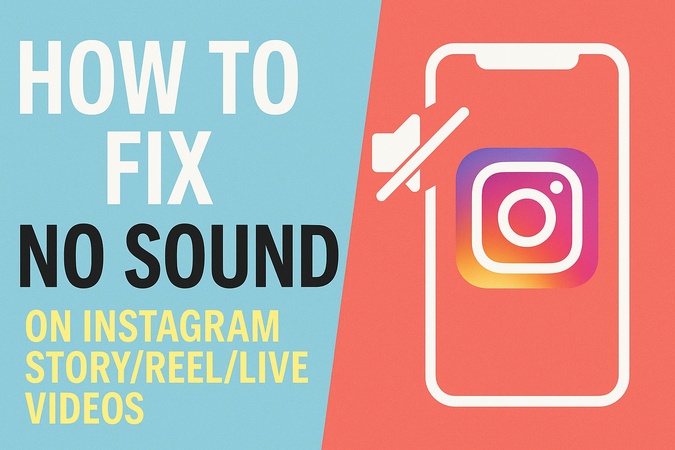
Parte 1. ¿Por qué no hay sonido en los videos de Historias, Reels o En Vivo de Instagram?
Instagram es una de las plataformas más populares para compartir videos cortos, Instagram Stories, Reels y Live. Pero a veces los usuarios se encuentran con el problema de que no haya sonido en Instagram Stories o que no haya sonido en Instagram Reels. Exploremos las razones comunes por las que esto sucede.
- Dispositivo silenciado o volumen de la aplicación: Si su dispositivo está silenciado o el volumen de la aplicación de Instagram está bajado, no escuchará ningún sonido. Asegúrese de que tanto su teléfono como la aplicación no estén silenciados.
- Formato de audio no admitido: Instagram podría tener problemas para procesar ciertos formatos de audio incrustados en videos, especialmente si se usaron códecs no estándar durante la edición.
- Errores o fallas en la aplicación: Los errores temporales en la aplicación de Instagram pueden causar problemas de sonido. A menudo se resuelven después de una actualización de la aplicación o una reinstalación rápida.
- Archivos de video dañados: Si el archivo de video está parcialmente dañado o dañado, puede cargarse sin audio, incluso si se reproduce normalmente en su dispositivo.
- Problemas de red o carga: Las conexiones a Internet deficientes pueden causar cargas incompletas, lo que resulta en videos silenciados o distorsionados una vez publicados.
- Restricciones de derechos de autor: Si usa música protegida por derechos de autor sin permiso, Instagram puede silenciar su video o mostrar un error como que el audio ya no está disponible Instagram Reels o el audio no está disponible Instagram Reels.
- Restricciones de configuración: A veces, la configuración de privacidad o sonido de Instagram (por ejemplo, el modo de ahorro de datos) puede interferir con la reproducción de video.
Parte 2. Manera avanzada: arregle el sonido de Instagram sin sonido con la herramienta de reparación de video experta
Si ha probado las correcciones básicas y aún encuentra que el sonido de la historia de Instagram no funciona, especialmente antes de cargarlas o después de descargarlas, se necesita una solución avanzada. ¡Aquí es donde entra en juego la 4DDiG Video Repair!
4DDiG Video Repair es una herramienta de nivel profesional que repara videos con problemas como ausencia de sonido, corrupción, distorsión, errores que no se pueden reproducir y más. Ya sea que esté publicando una nueva historia de Instagram, Reel o un video en vivo, o tratando de volver a publicar uno, puede reparar sus videos fácilmente antes de subirlos o después de descargarlos.
Descarga Segura
Descarga Segura
Por qué elegir 4DDiG Video Repair
- Reparar videos sin sonido, archivos dañados, formatos no reproducirlos, audio y video fuera de sincronización, etc.
- Soporta los principales formatos de archivo como MP4, MOV, AVI, etc.
- Interfaz fácil de usar con resultados rápidos.
- Admite la reparación de videos de iPhone, Android y fuentes de computadora.
Pasos para corregir que no hay sonido en los videos de Instagram antes de publicarlos
Aquí hay una guía paso a paso para arreglar sus videos y restaurar su sonido antes de publicarlos en Instagram:
-
Abra "4DDiG Video Repair" (o sea, 4DDiG File Repair) en su computadora. En la barra lateral izquierda, haga clic en "Reparación de archivos dañados" y, a continuación, elija "Reparar Video".

-
Toque "Agregar videos" y seleccione el video de Instagram que no tenga sonido que quiera arreglar.

-
Haga clic en "Reparar todo" para comenzar a arreglar los videos seleccionados de Instagram. El software detectará y reparará automáticamente cualquier problema de audio.

-
Una vez completada la reparación, haga clic en el botón "Vista previa" para verificar si sus videos ahora tienen sonido y se están reproduciendo correctamente. Haga clic en "Guardar" para descargar los archivos reparados si está satisfecho con ellos.

El sonido es una parte vital de Stories, Reels y las sesiones en vivo en Instagram. Si no enfrenta problemas de sonido, ¡no deje que arruine su contenido! 4DDiG Video Repair ofrece una manera rápida y profesional de arreglar sus videos, para que sean completamente funcionales y estén listos para atraer a su audiencia.
Parte 3. Cómo solucionar el problema de sonido en Instagram para iPhone
Si Instagram no tiene sonido en su iPhone, no se preocupe, no está solo. Muchos usuarios se encuentran con este problema, especialmente después de las actualizaciones de software o cuando la configuración de la aplicación está mal configurada. Si el volumen de Instagram no funciona en su iPhone, aquí hay tres soluciones:
Forma 1. Actualizar iOS 15 a otras versiones
A veces Instagram no se producen problemas de sonido después de actualizar a una nueva versión de iOS como iOS 15. Una simple actualización o degradación del sistema puede resolver problemas de compatibilidad ocultos. Las versiones más nuevas o alternativas de iOS a menudo solucionan fallas que afectan el rendimiento de la aplicación, incluidos problemas de sonido en Instagram.
Abra la "Play Store" en su dispositivo.
Toque "Actualizaciones".
Localice "Instagram" en la lista de aplicaciones disponibles.
Toque "Actualizar" para instalar la versión más reciente.
Forma 2. Dessilenciar audio en videos de Instagram
Si Instagram no tiene sonido en el iPhone, podría ser simplemente porque su teléfono está configurado en modo silencioso. De forma predeterminada, los videos de Instagram permanecen silenciados si su iPhone está en modo silencioso, incluso si aumenta el volumen. Si abre historias de Instagram, no se producirá ningún sonido por defecto hasta que deje de silenciar manualmente.
-
Asegúrese de que su iPhone no esté en "Modo silencioso" (cambie el interruptor lateral hacia arriba).
Abra la aplicación "Instagram".
-
Cuando vea historias o carretes, toque el icono "Altavoz" para activar el sonido.
-
Los videos y carretes pueden permanecer en silencio a menos que interactúe, especialmente inmediatamente después de iniciar la aplicación.

Forma 3. Forzar la parada y reiniciar la aplicación de Instagram
Si el sonido sigue sin funcionar, cerrar Instagram por la fuerza y reabrirlo puede corregir errores temporales. Reiniciar borra problemas de caché o pequeñas fallas que pueden causar el problema de sonido.
-
Deslice hacia arriba desde la parte inferior de la pantalla (o haga doble clic en el botón "Inicio" si está disponible) para abrir el "conmutador de aplicaciones".
Localice "Instagram" y deslícese hacia arriba para cerrar completamente la aplicación.
Vuelva a la "pantalla de inicio" y vuelva a abrir la aplicación "Instagram".
Parte 4. Cómo arreglar el sonido de Instagram que no funciona en PC
Si está tratando de ver Instagram Stories, Reels o videos en vivo en su computadora pero no hay sonido, puede ser molesto. Afortunadamente, hay varias soluciones fáciles que puede intentar para recuperar el audio. Siga estas soluciones para solucionar problemas de Instagram sin problemas de sonido en su PC o computadora portátil.
Forma 1. Comprobar dispositivos de audio externos
Si no funciona ningún audio en todas las aplicaciones, el problema puede estar en el sistema de sonido de su computadora, no en Instagram. A veces el problema es simple: los altavoces o auriculares no están conectados correctamente. Altavoces defectuosos, auriculares silenciados o configuraciones de salida incorrectas podrían ser la razón por la que no puede escuchar nada, no Instagram en sí.
-
Haga clic con el botón derecho en el icono del altavoz en la barra de tareas (abajo a la derecha) y seleccione Sonidos o Abrir configuración de sonido.
Alternativamente, presione Win + I, vaya a Sistema > Sonido.
-
En Configuración de sonido, en Elija su dispositivo de salida, verá una lista desplegable con los dispositivos de audio conectados (por ejemplo, altavoces USB, auriculares Bluetooth, audio HDMI).
Seleccione cada dispositivo para probar si reproduce sonido.
-
Desplácese hasta Elegir su dispositivo de entrada para ver los micrófonos conectados (por ejemplo, micrófono USB, micrófono de auriculares).
-
Hable por el micrófono y compruebe si la barra de prueba de su micrófono se mueve.
Forma 2. Dessilenciar el sitio de Instagram en Chrome
Navegadores como Chrome le permiten silenciar sitios específicos, e Instagram podría haber sido silenciado accidentalmente. Si Chrome ha silenciado Instagram, no escuchará nada, incluso si el volumen de su dispositivo es alto. Si no ve la opción "Dessilenciar sitio", significa que Instagram no está silenciado desde la configuración de Chrome.
-
Navegue a Instagram.com en Chrome.
Haga clic con el botón derecho en la pestaña "Instagram" en la parte superior.
Si encuentra la opción "Dessilenciar sitio", haga clic en ella.
Forma 3. Deshabilitar extensiones de AdBlocker
Ciertas extensiones de navegador, especialmente los bloqueadores de anuncios, pueden interferir con los videos y el audio de Instagram. Los bloqueadores de anuncios a veces bloquean por error partes de la entrega de contenido de Instagram, causando problemas de sonido en los videos.
-
Abra "Google Chrome". Toque los "tres puntos" en la esquina superior derecha. Seleccione "Configuración".
Haga clic en "Privacidad y seguridad", luego en "Configuración del sitio".
Desplácese hacia abajo y haga clic en "Configuración de contenido adicional".
-
Haga clic en "Anuncios". Elija la opción "Todos los sitios pueden mostrarle anuncios".
-
Actualice su página de "Instagram" y compruebe si el sonido funciona.

Forma 4. Borrar caché de Instagram
Los archivos de caché en su navegador pueden acumularse con el tiempo y causar problemas de rendimiento, incluyendo la falta de sonido en Instagram. Borrar la caché garantiza que el navegador cargue versiones nuevas de Instagram sin que los archivos dañados interfieran con la reproducción de video.
Abra "Chrome" y haga clic en los "tres puntos".
-
Abra "Configuración", vaya a "Privacidad y seguridad" y elija "Borrar datos de navegación".

-
En "Básico", seleccione "Imágenes y archivos en caché". Haga clic en "Borrar datos".
Reinicie "Chrome" y vuelva a cargar "Instagram".
Conclusión
En conclusión, ningún sonido en Instagram puede ocurrir por muchas razones, configuraciones del dispositivo, errores de aplicaciones o incluso archivos de video dañados. Al probar las soluciones anteriores, puede arreglar el sonido y disfrutar de sus historias, carretes y vidas de nuevo. Pero si sus videos en sí mismos son el problema, como una publicación de Instagram sin sonido antes de cargarlos, entonces usar una herramienta confiable como 4DDiG Video Repair es la mejor opción. Repare sus videos y asegúrese de que su contenido sea impecable y atractivo.
Descarga Segura
Descarga Segura
También te puede interesar
- Home >>
- Reparar Videos >>
- Instagram sin audio en Historias, Reels o Directos [Solucionado]